デバッグツール
複雑なノード設定のトラブルシューティングでは、ノード間でどのような値が交換されているか、交換されている場合はどのような値が交換されているかを確認する必要があります。データタイプは正しく、渡された値はその後の計算で想定される範囲内にあるか?
これらの手順を簡略化するために、ポートでデータ型や値を直接読み取るための様々な関数が用意されています。
情報ボックス
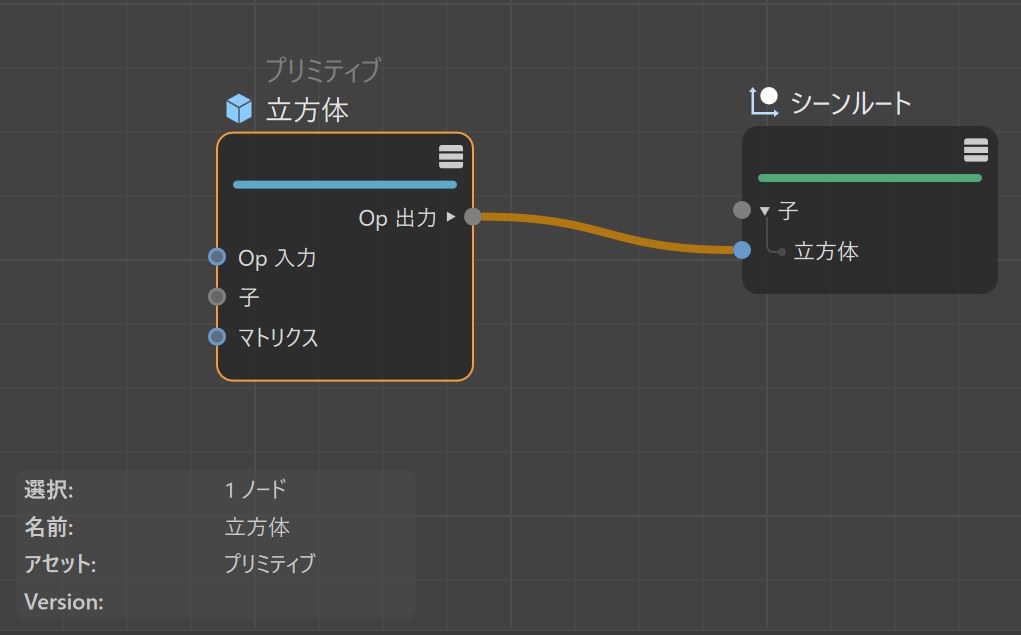 情報ボックスには、選択したノードやポートの情報がノードエディタに直接表示されます。
情報ボックスには、選択したノードやポートの情報がノードエディタに直接表示されます。
最も分かりやすいオプションは、ノードエディタの左下にあるグレーアウトしたエリアです。ここには、選択されたノードの名前やノードやアセットのタイプを必要に応じて読み取ることができます。ノード上でポートが選択されている場合は、そのデータタイプと多くの場合その値もここで読むことができます。ベクトルやマトリクスなどの複雑なデータタイプでは、複数の数値が同時に転送されるため、情報領域にすべての値を完全に表示するためのスペースが不足することがあります。このような場合、表示されている値の上で右クリックすると、値がクリップボードにコピーされます。ノードのコメントエリアなどに貼り付けると、すべての数値を読み取ることができます。
データインスペクター
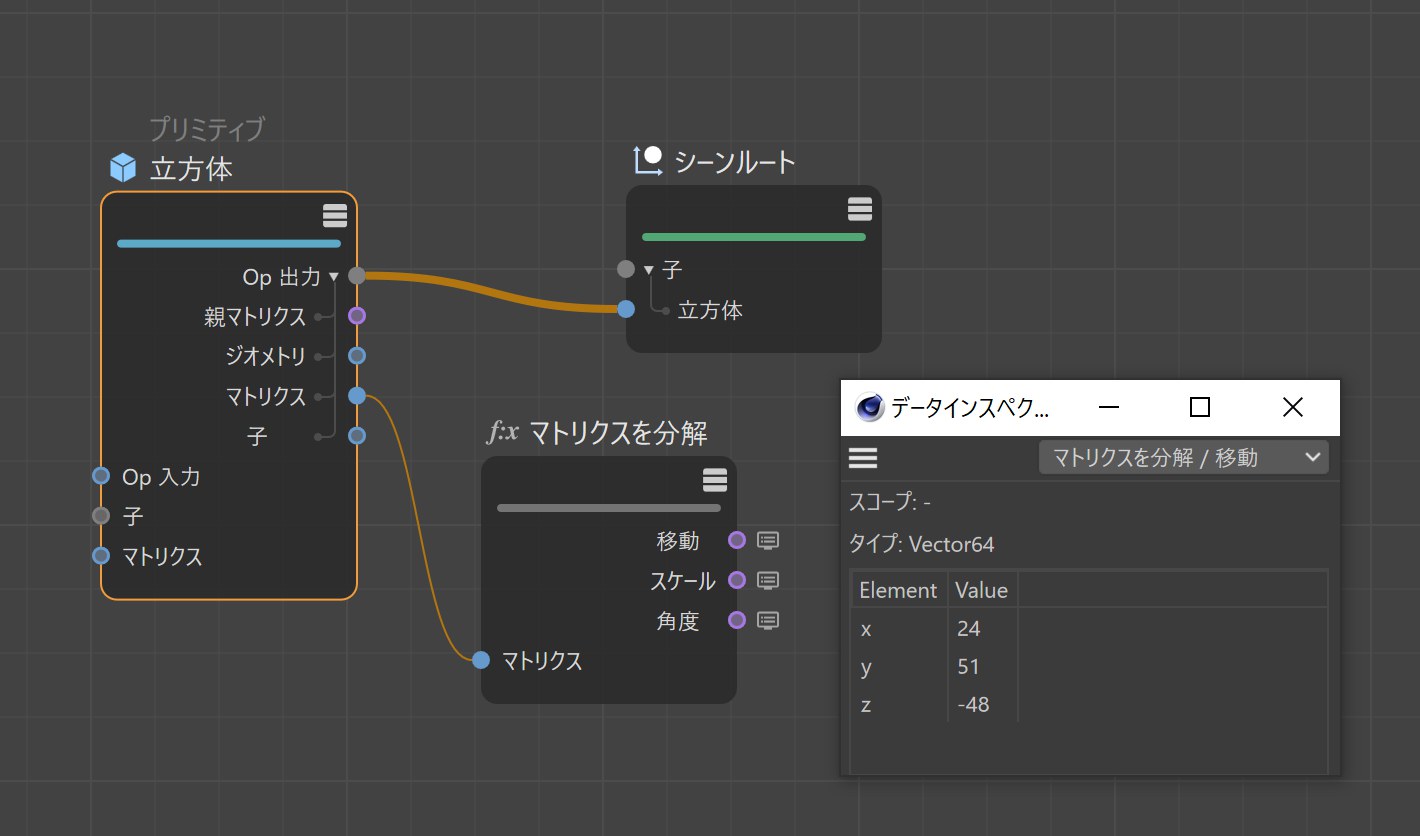 選択したポートのデータタイプと値は、別のデータインスペクターに表示することができます。
選択したポートのデータタイプと値は、別のデータインスペクターに表示することができます。
2つ目のオプションは、大量のデータを表示する際のこのスペースの問題を回避するものです。これを行うには、ポートを右クリックして、コンテキストメニューから「データインスペクター」を選択します。別のウィンドウが開き、データタイプとポートに存在する値を読み取ることができます。値が表示されているポートを把握するために、ポートの横に小さなダイアログアイコンが表示されます。インスペクターでは、1つのノードに複数のポートの値を表示することもできます。インスペクターのヘッダには独自のドロップダウン・メニューがあり、ここでマークされたさまざまなポートを選択することができます。インスペクターのためのポート値の評価は、読み込んだポートを右クリックして「データインスペクター」を再度選択することで停止できます。
ポートインスペクター
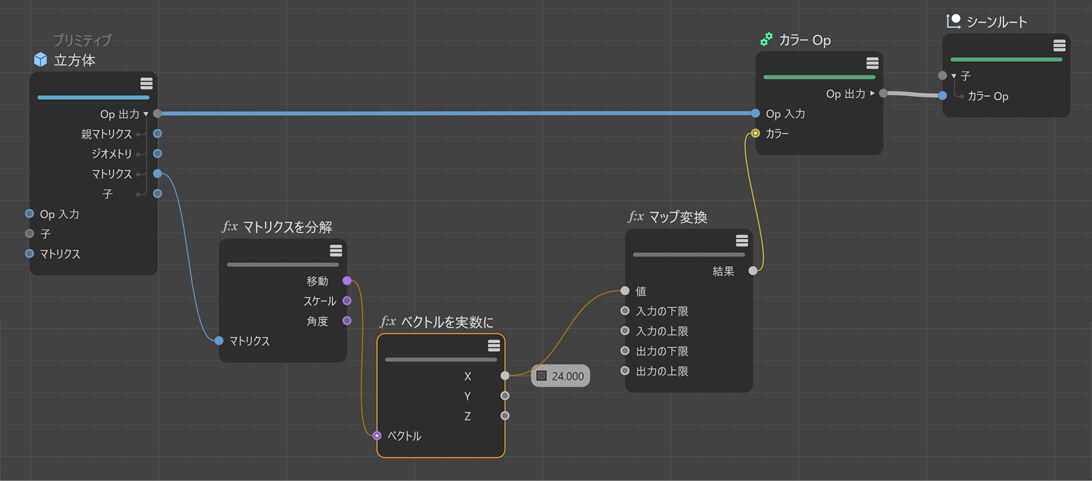 選択したポートの値をポートの横に直接表示することもできます。
選択したポートの値をポートの横に直接表示することもできます。
ポートの値を見るための3つ目の最も直接的な方法は、ポートを右クリックして出すことができます。これを行うには、ポートを右クリックして、コンテキストメニューから「ポートインスペクター」を選択します。ポートの値は、ポートの横にあるフィールドに直接表示されます。これは、ベクトル、マトリクス、カラーなど、より広範なデータタイプに対しても有効です。説明されているコンテキストメニューを使って、いつでもポートの値の表示を無効にすることができます。